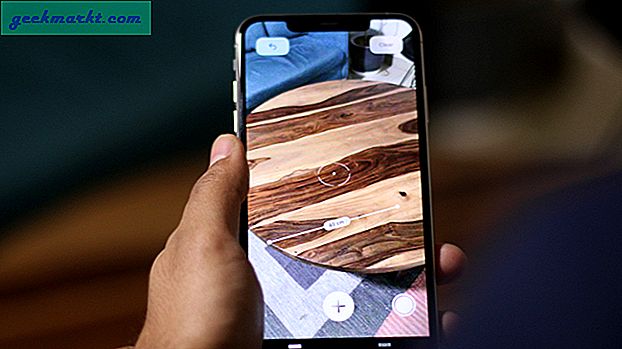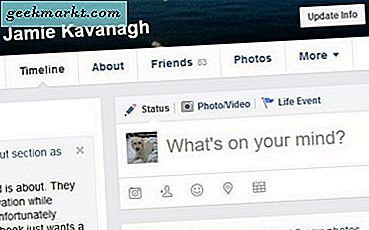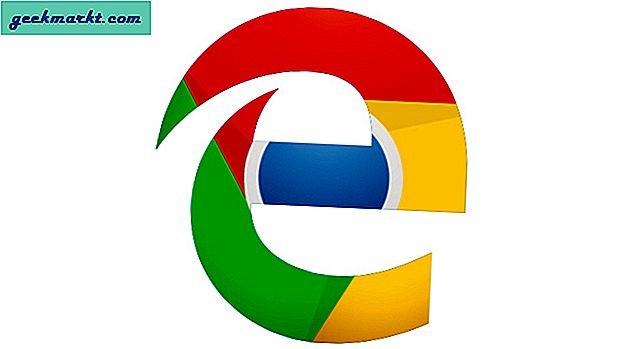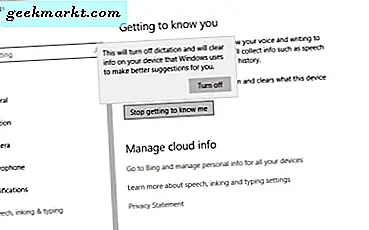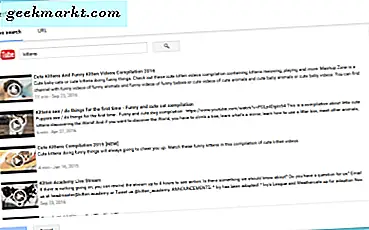Google Text & Tabellen ist eines der weltweit am häufigsten verwendeten Textverarbeitungsprogramme. Obwohl es nicht verwunderlich ist, wie schnell, einfach und intuitiv die App ist, fehlen ihr dennoch einige Funktionen, die Millionen von Benutzern gerne nutzen würden. Ein typisches Beispiel ist das Wasserzeichen. Es gibt keine native Möglichkeit, ein Wasserzeichen in Google Text & Tabellen hinzuzufügen. Tatsächlich hatten Docs auch erst einige Monate zuvor die Möglichkeit, Wörter in Echtzeit zu zählen. Wie kann man also wirklich ein Wasserzeichen in Google Text & Tabellen einfügen?
So fügen Sie Wasserzeichen in Google Text & Tabellen hinzu
Es gibt zwar keine native Möglichkeit, dies zu tun, und Google hat die Funktion auch nicht kommentiert. Es stehen jedoch andere Optionen zur Verfügung. Hier finden Sie eine kurze Anleitung zu allen Möglichkeiten, wie Sie Ihren Google Text & Tabellen ein Wasserzeichen hinzufügen können, bevor Sie es online freigeben.
Lass uns anfangen.
1. Google Text & Tabellen-Zeichnungsfunktion
Es gibt keine Möglichkeit, Google Text & Tabellen direkt ein Wasserzeichen hinzuzufügen. Sie können jedoch die Zeichenfunktion verwenden, um ein Bild einzufügen, das dann als Wasserzeichen in Text & Tabellen fungiert. Dazu wird ein Textfeld mit Transparenzeffekten verwendet. Hier sind die Schritte.
Erstellen Sie ein neues Dokument in Google Text & Tabellen. Wussten Sie, dass durch die Eingabe von docs.new in die Adressleiste in einer neuen Registerkarte automatisch eine neue Docs-Datei erstellt wird? Versuch es. Sie können auch ein vorhandenes Dokument mit Text öffnen. Ich empfehle jedoch, ein Wasserzeichen in ein neues Google-Dokument einzufügen. Sie möchten ein wichtiges Dokument nicht ruinieren.
Sobald die Dokumentdatei geöffnet ist, klicken Sie auf Einfügen und wählen Sie Zeichnung. Sie sehen zwei Optionen: Neu und Vom Laufwerk. Mit der neuen Option können Sie in Echtzeit ein Wasserzeichen in Google Text & Tabellen erstellen. Mit From Drive können Sie einen von Ihrem Drive-Konto hochladen.
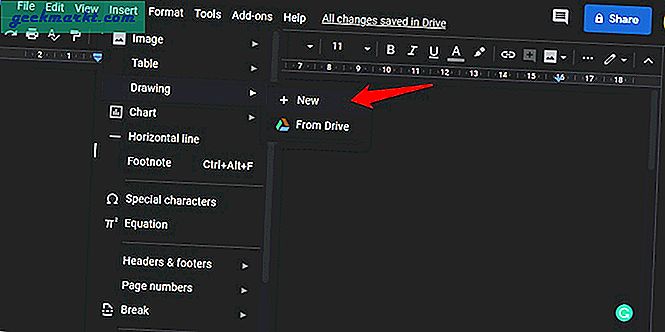
Wenn Sie ein einfaches textbasiertes Wasserzeichen in Google Text & Tabellen erstellen und hinzufügen möchten, können Sie dies nicht tun, da Google Text & Tabellen noch keine Transparenzoption für Text bietet. Sie werden das besser verstehen, wenn wir ein bildbasiertes Wasserzeichen erstellen und einfügen. Ich empfehle die Verwendung einer speziellen Bildbearbeitungs-App wie Canva oder Schnappte.
Wenn Sie das Wasserzeichen fertig haben, wählen Sie Neu, wie oben gezeigt, und klicken Sie auf die Bildoption, um Ihr Wasserzeichen hochzuladen.
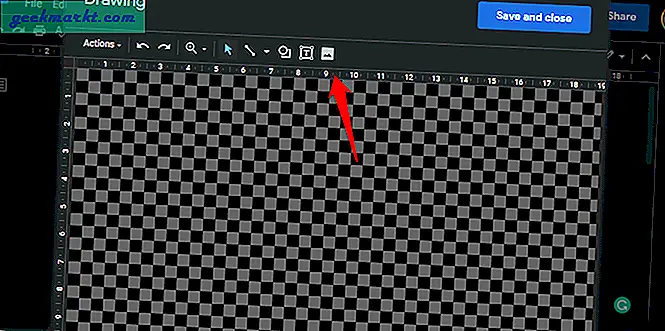
Sie können hier entweder von Ihrem lokalen Laufwerk, Google Drive oder sogar von einer URL hochladen.
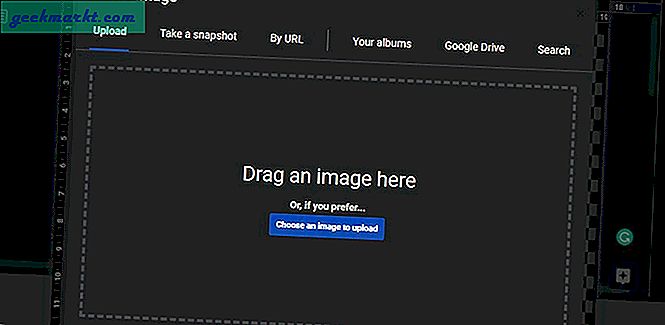
Sobald das Bild hochgeladen wurde, können Sie seine Größe durch Ziehen einer der Ecken oder seinen Winkel durch Ziehen des Symbols für den runden Griff ändern.

Hier kommt der wichtigste Teil. Denken Sie daran, als ich sagte, dass es keine Transparenzoption gibt, wenn es um Text geht. Klicken Sie auf Speichern und schließen, um das Bild auf Ihrem Google Drive anzuzeigen. Wählen Sie jetzt Bildoptionen in der Symbolleiste.
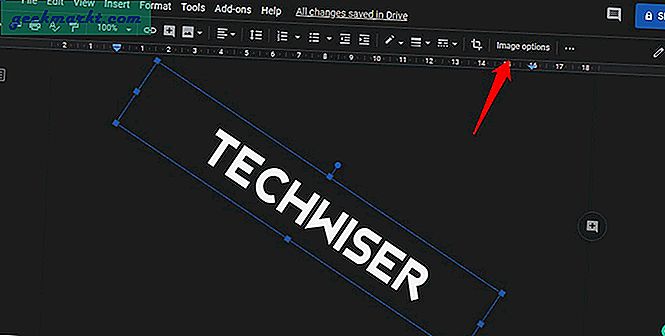
Klicken Sie hier auf Anpassungen und ändern Sie mit dem Schieberegler die Transparenzstufe. Speichern Sie, wenn Sie fertig sind.
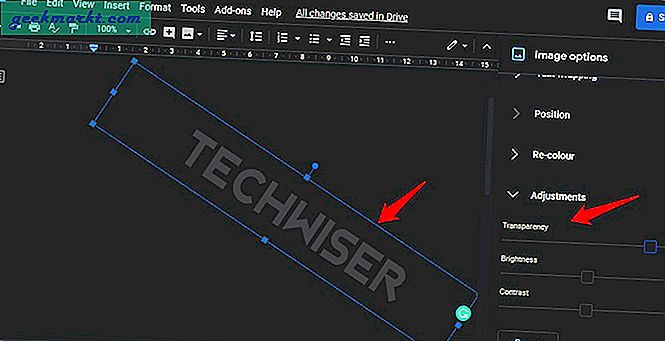
Getan. Sie können jetzt über diesem Wasserzeichen tippen und es wird nicht mit dem Text verschoben oder um den Text herum gewickelt. Dies ist das Problem beim direkten Hinzufügen von Text. Wenn Sie ein Bild eines Textes wie ich oder ein Logo hinzufügen, können Sie den Transparenzeffekt ändern.
Wenn Sie keinen Text über dem Bild eingeben können, kehren Sie zum Zeichenbildschirm zurück, klicken Sie auf Bildoptionen, um einen Transparenzeffekt hinzuzufügen, und geben Sie dann, anstatt alles zu speichern und zurückzukehren, alles ein, was Sie im Zeichenbildschirm selbst eingeben möchten . Sie können dies mithilfe der Textfeldfunktion tun. Ich weiß, dass dies nicht das ist, wonach Sie gesucht haben, aber es ist das, was derzeit in Google Text & Tabellen verfügbar ist. Hoffentlich werden sie dies beheben und eine einfachere Option zum Hinzufügen von Wasserzeichen in Google Text & Tabellen hinzufügen.
Lesen Sie auch: YouTube Video / Audio automatisch mit Google Text & Tabellen transkribieren
2. Google Suite-Add-Ons
Google Text & Tabellen-Add-Ons kann Ihnen dabei helfen, Ihre Erfahrung zu verbessern und der Plattform neue Funktionen hinzuzufügen. Es gibt zwei Add-Ons, mit denen Sie ein Google Text & Tabellen-Dokument erstellen und Wasserzeichen hinzufügen können. Hier sind sie:
Wasserzeichen für Drive
In der Beschreibung werden PDF-Dateien erwähnt, die auf Google Drive gespeichert sind. Das Add-On funktioniert jedoch auch für Google Text & Tabellen. Klicken Sie einfach auf den unten stehenden Link und installieren Sie das Add-On, um den Vorgang zu starten. Sie werden aufgefordert, zuerst die erforderlichen Berechtigungen zu erteilen.
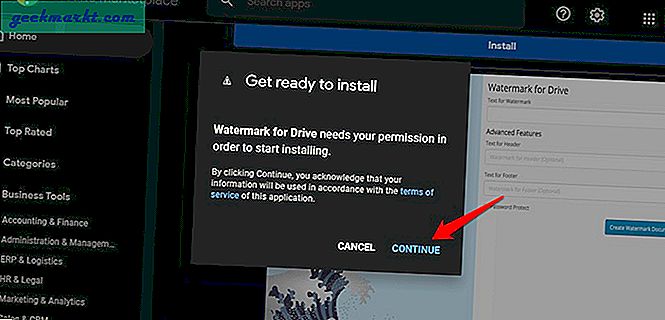
Sie sehen nun einen Bildschirm mit einigen Optionen wie Text, den Sie in den Wasserzeichen-, Kopf- und Fußzeilendetails verwenden möchten, und ob Sie das Dokument mit einem Kennwort schützen möchten.
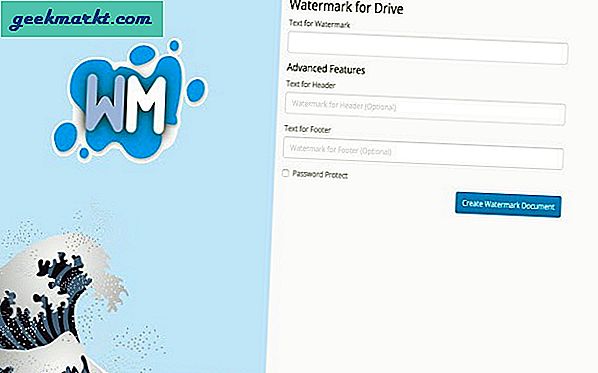
Tada! Du bist fertig.
Laden Sie Watermark für Google Text & Tabellen herunter: G Suite
Lesen Sie auch: 10 besten Tipps und Tricks zu Google Drive für Anfänger und Profis
Bild über Text
In einem traditionelleren Ansatz erstellt dieses raffinierte kleine Add-On ein Wasserzeichenbild, das Sie nach Ihren Wünschen anpassen können. Sie können damit ein Wasserzeichen wie "vertraulich" auf der Seite platzieren oder sogar ein Dokument signieren. Das Wasserzeichenbild stört Ihren Text nicht, sondern schwebt darüber, um ein Wasserzeichen-Setup zu erstellen.
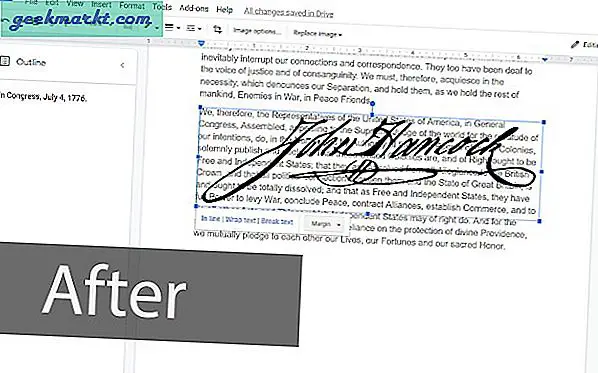
Ich weiß was du denkst. Sie müssen nur eine transparentere Schriftart verwenden oder die Deckkraft hier verringern, damit sie funktioniert. Wasserzeichen tragen niemals dunkle Schriftarten. Dies ist nur ein Beispiel dafür, wie die Dinge mit dem Add-On funktionieren, während Google Text & Tabellen Wasserzeichen hinzugefügt werden.
Laden Sie das Bild über dem Text für Google Text & Tabellen herunter: G Suite
Zusammenfassung: Hinzufügen von Wasserzeichen in Google Text & Tabellen
Die erste Idee, bei der wir die Zeichnungsfunktion verwenden, um ein Wasserzeichen hinzuzufügen und dann die Textfeldoption zu verwenden, um Text über dem verblassten Wasserzeichen hinzuzufügen, ist nicht benutzerfreundlich. Aber es funktioniert wirklich gut, wenn Sie den Dreh raus haben. Wenn Sie ein G Suite-Benutzer sind, können Sie eines der Add-Ons verwenden, um die gewünschten Effekte und Ergebnisse zu erzielen. Wenn Sie eine andere, einfachere Möglichkeit gefunden haben, einem Google Text & Tabellen-Dokument ein Wasserzeichen hinzuzufügen, teilen Sie es uns in den Kommentaren unten mit. Es wird auch unseren anderen Lesern in den kommenden Jahren helfen. Bleib zu Hause, bleib sicher.